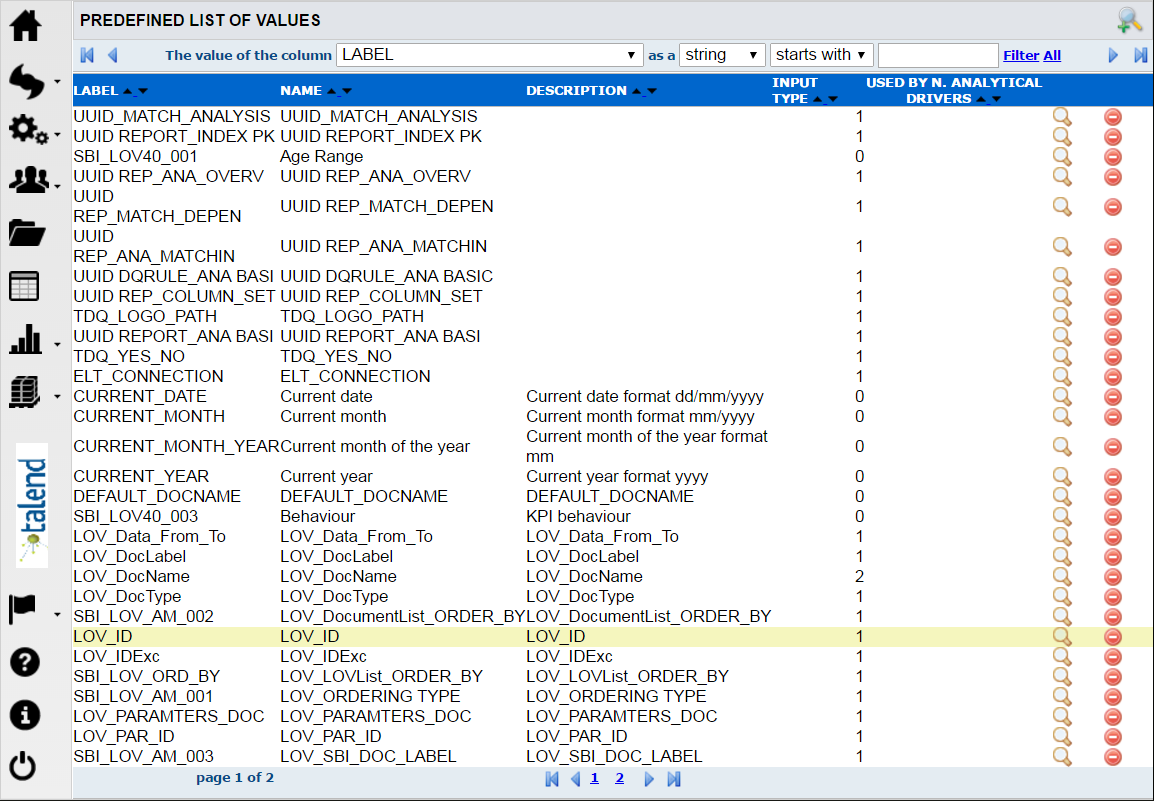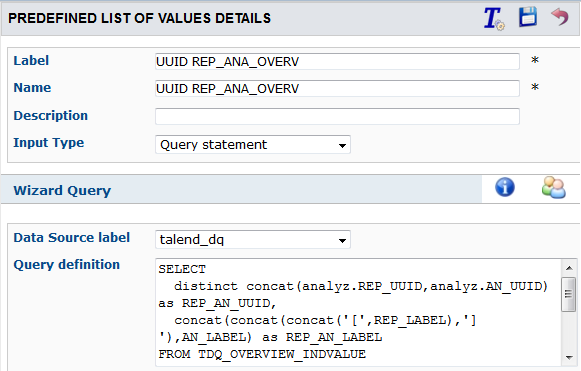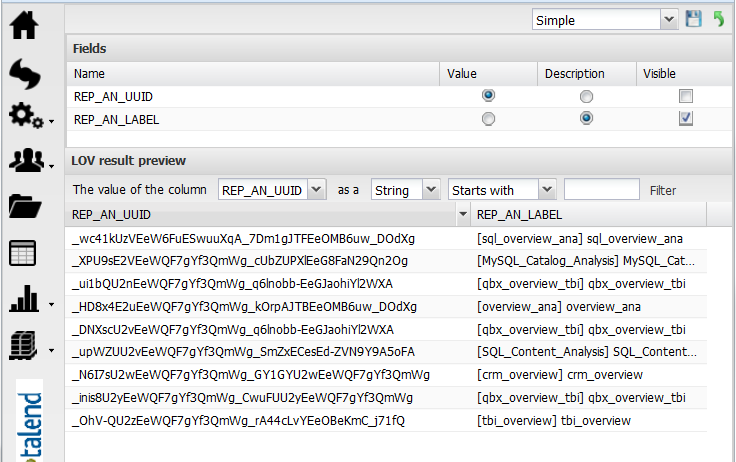Créer une liste de valeurs (Lov)
Pourquoi et quand exécuter cette tâche
Pour construire des modèles de documents dans Talend DQ Portal, vous devez d'abord définir certains paramètres qui seront utilisés à l'exécution du document.
Pour définir une liste de valeurs, vous pouvez utiliser l'une des méthodes suivantes :
|
Méthode |
Description |
|---|---|
|
Fixed list of values |
Lorsque vous utilisez une définition statique, vous fournissez une liste de noms et de descriptions de valeurs. |
|
Query statement |
Lorsque vous utilisez une requête, vous devez fournir l'instruction SQL pour récupérer les valeurs de la source de données. |
|
Script to load values |
Lorsque vous utilisez un script vous devez écrire un script Groovy ou un script Java pour générer les valeurs. |
|
Java class |
Lorsque vous utilisez un appel externe, vous devez indiquer le nom de la classe Java qui génèrera les valeurs. |
Prérequis : vous devez avoir accédé à Talend DQ Portal en tant qu'administrateur.
Pour créer une liste de valeurs, procédez comme suit :
Procédure
Résultats
Après avoir créé la liste de valeurs, vous devez configurer les autorisations des utilisateur·trices sur ces listes. Pour plus d'informations concernant la gestion des droits d'accès, consultez Autoriser ou interdire l'accès aux listes de valeurs (Lov).
Cette page vous a-t-elle aidé ?
Si vous rencontrez des problèmes sur cette page ou dans son contenu – une faute de frappe, une étape manquante ou une erreur technique – dites-nous comment nous améliorer !